电影剪辑成短视频怎么制作?看这一篇就够了
发布时间:2021-05-14 17:48 星期五
随着短视频的快速发展,不论是在生活中还是工作中,很多方面都可以通过短视频的方式进行分享。那电影剪辑成短视频怎么制作呢?这是很多刚接触视频制作的小伙伴经常会问到的问题,那么小编今天就来给大家分享一下电影剪辑成短视频是如何操作的。

一、迅捷视频剪辑软件
这是一款视频剪辑软件,该软件自带多种特效、转场、滤镜、字幕、动画等素材功能,支持导入多种格式视频、音频和图片等,用它来完成电影剪辑成短视频也是很方便的。
第一步:下载软件并导入素材
打开已安装好的软件,根据电影素材的画面比例选择相对应的选项,并导入电影素材。
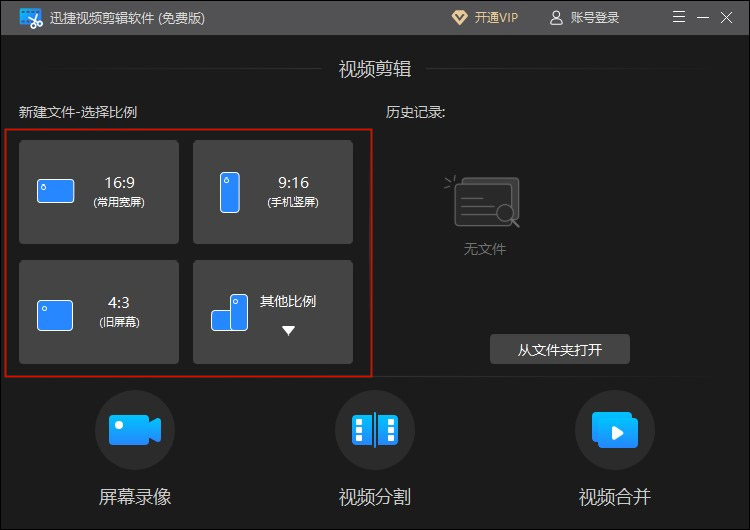
第二步:电影剪辑
导入电影素材后,将其电影素材添加到视频第一轨道中,拖动视频轨道中的小剪刀,选择要裁剪的时间段,点击【分割】功能,将电影分成两部分,选择不需要的片段进行【删除】就可以了。
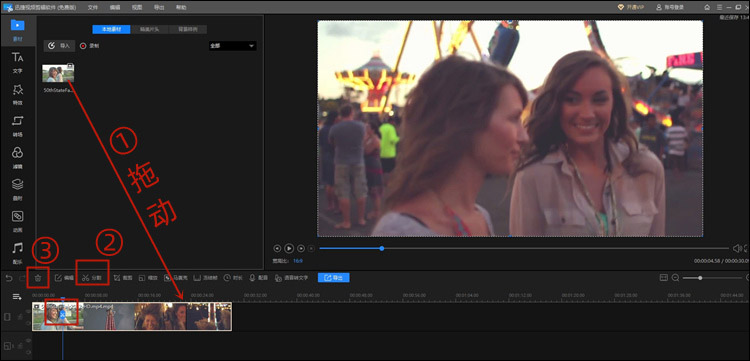
第三步:添加文字
将电影剪辑成短视频后,我们可以给这个视频添加上文字,让视频画面看起来更加丰富。点击左侧工具栏中的【文字】,选择自己喜欢的文字样式,拖动至视频第三轨道上,在视频预览框中双击它,就可以改变文字的内容、字体、颜色、大小等。
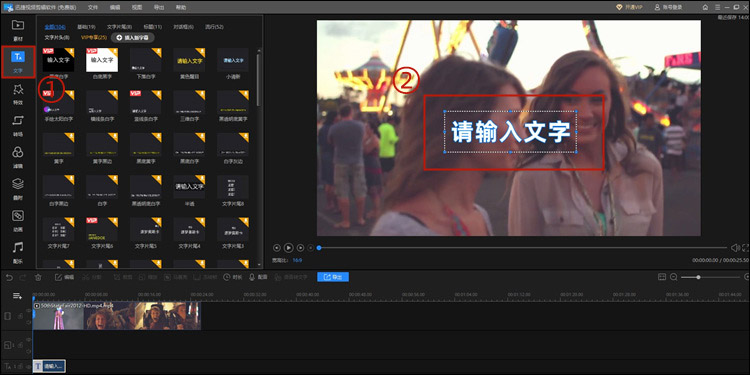
第四步:导出视频
在给视频添加完所需要的视频效果后,点击【导出】就可以导出短视频啦~
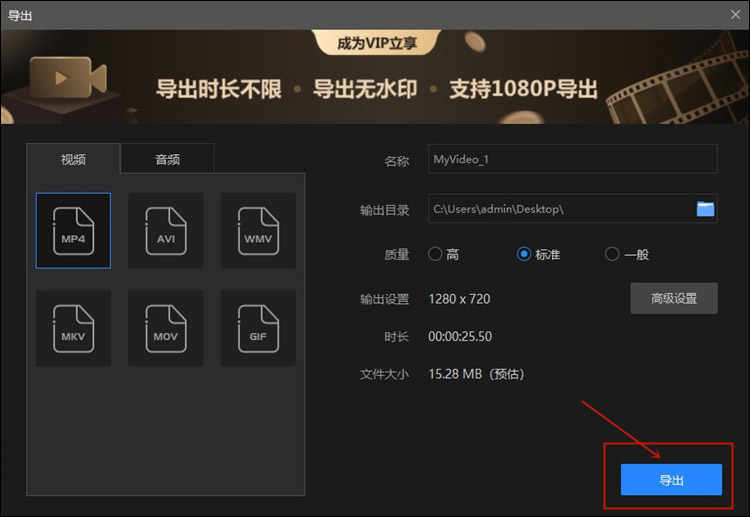
二、清爽视频编辑
这是一款懒人式短视频剪辑工具,该软件不仅提供了多种精美的视频模板,可以让用户一键式套用,还能自定义剪辑视频,给用户提供了丰富的主题资源。
第一步:下载软件并导入素材
打开已安装好的软件,导入电影素材。
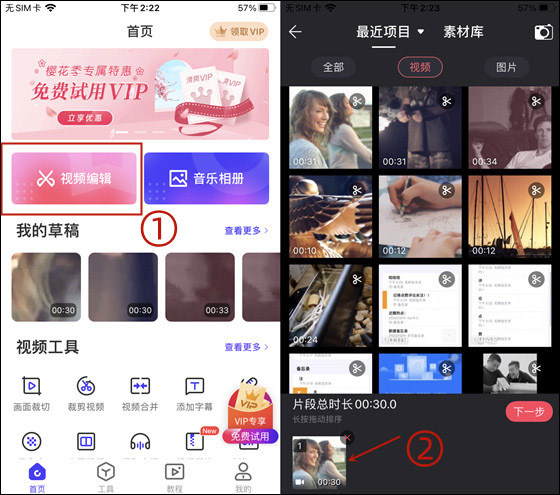
第二步:视频编辑
导入电影素材后,进入视频编辑页面,选择【剪辑】,拖动时间轴选择要分割的时间点,点击【分割】,将电影分成2部分视频,选择不要的视频片段【删除】即可。
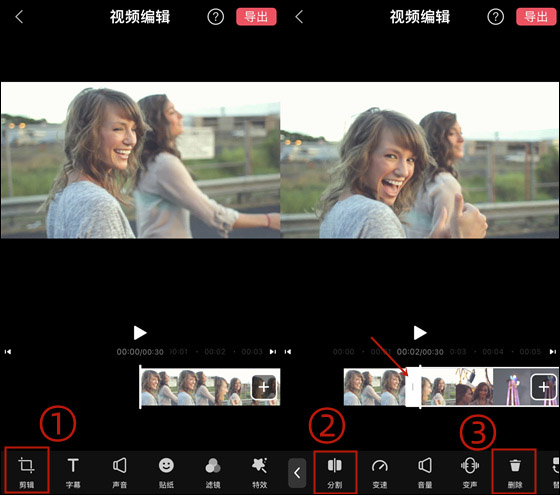
第三步:添加字幕
点击【字幕】中的【添加文字】,输入文字内容,这里可以选择你的文字样式、动画、颜色、字体和位置,你可以根据自己的喜好调整你的字幕。调整完成后,选择【导出】就完成了。
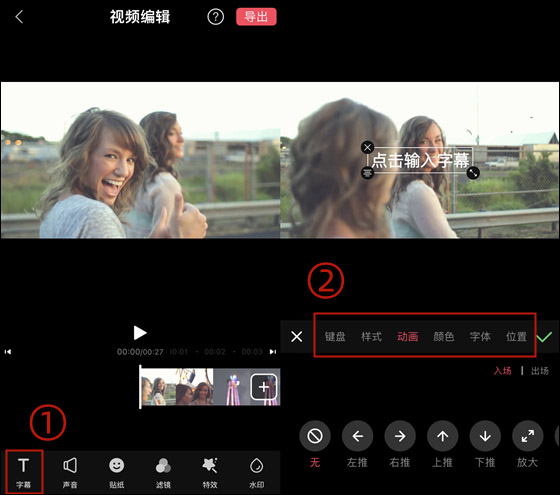
看到这里,你知道电影剪辑成短视频怎么制作了吗?小编给大家分享的两款软件都是可以完成短视频制作的哦,大家可以根据自己的实际情况选择合适的软件来完成短视频制作哦~

